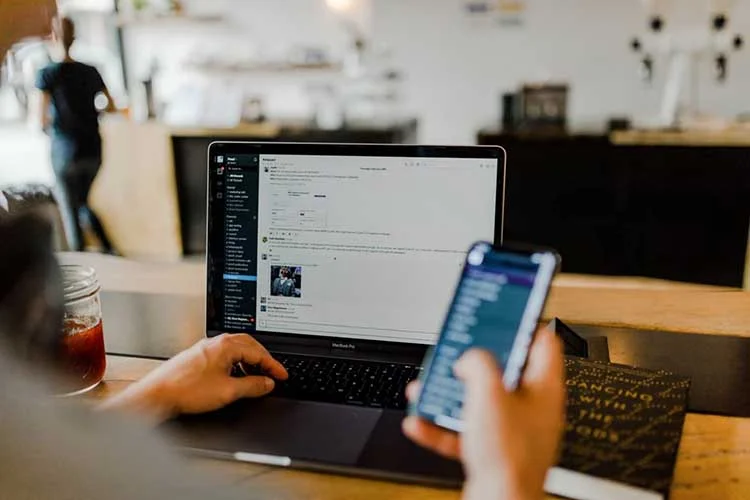Slack er den perfekte måde at samle hele holdet på. Her kan I diskutere alt: reklameoplæg, offentliggørelse af en ny version af en app, de seneste nyheder eller at tage en drink sammen om fredagen.
Alt er struktureret efter kanaler. For direkte kommunikation er der privat korrespondance. I Slack er der kun dem, som du arbejder sammen med – konstant (så har personen alle rettigheder) eller periodisk eller kun på specifikke projekter (så har personen kun adgang til nogle få kanaler).
Som følge heraf flyttes næsten al arbejdskommunikation fra e-mail og messengers til Slack. Og messengers forbliver primært til det personlige liv.
Slack er et af de mest populære værktøjer til teamkommunikation i verden. Selv om Slack primært er kendt for sine personlige og direkte tekstbeskeder i appen, giver det også mulighed for at foretage opkald.
Her kan du se, hvordan du sender private beskeder og foretager opkald i Slack.
Sådan sender du private beskeder i Slack
Offentlige kanaler i Slack er simpelthen offentlige. Dette betyder pr. definition, at ethvert medlem af gruppen i arbejdsområdet kan deltage i kanalen og kommunikere med andre medlemmer.
Private kanaler, på den anden side, er ideelle til private samtaler mellem små undergrupper. Disse private kanaler kan også bruges til at organisere større hold.
Kun arbejdsområdeejere og arbejdsområdeadministratorer eller Org-ejere og Org-administratorer kan konvertere en kanal til en privat kanal i Slack. Når du først har gjort en kanal privat, bliver den aldrig offentlig. Du kan kun lave en offentlig kanal om til en privat kanal med pc-versionen. Desværre er denne mulighed ikke tilgængelig i Slack iOS- eller Android-appen.
Hvis du ønsker at konvertere en kanal til privat i Slack, kan du følge disse trin:
- Først og fremmest skal du åbne den kanal, som du vil gøre privat.
- Klik derefter på kanalnavnet, og vælg fanen “Indstillinger”.
- Derefter skal du rulle ned og klikke på “Skift til en privat kanal”.
- Endelig skal du vælge “Change to Private” (Skift til privat) for at bekræfte handlingen.
Sådan konverteres en gruppe direkte beskeder til en privat kanal i Slack
Hvis du ønsker at konvertere en gruppe DM til en privat kanal i Slack, skal du følge disse trin:
- Først skal du åbne et gruppe DM på dit skrivebord.
- Klik derefter på navnene på medlemmerne i overskriften på samtalen.
- Klik på fanen “Indstillinger”, og vælg “Skift til en privat kanal”.
- Derefter skal du indtaste navnet på en ny kanal.
- Endelig skal du vælge “Change to Private” (Skift til privat) for at bekræfte handlingen.
Når du har gennemført disse trin, kan du sende private beskeder i Slack.
Sådan foretager du opkald i Slack
Med Slack-opkald kan du foretage et stemme- eller videoopkald og få forbindelse med alle i dit arbejdsområde. Stemmeopkald er tilgængelige via din pc og mobile enheder, mens videoopkald kun er tilgængelige via din pc.
Hvis du vil ringe til en anden person ved hjælp af Slack-opkald, skal de være en del af det samme arbejdsområde. Private medlemmer kan foretage taleopkald via DM på både gratis og premium Slack-abonnementer. Hvis du vil starte et opkald fra en DM-gruppe eller -kanal, skal du dog have et betalt abonnement.
Opkald med mere end to personer kan have i alt 15 deltagere.
PC
Hvis du vil foretage et opkald fra DM i Slack på din pc, skal du følge disse trin:
- Åbn DM’en, og klik på medlemmets navn i samtalens overskrift.
- Klik derefter på knappen “Start et opkald” under medlemmets navn.
- Endelig begynder dit opkald med det samme, og den person, du ringer til, vil se en invitation til at deltage i samtalen.
Hvis du ønsker at foretage et opkald fra en kanal i Slack på din pc, skal du følge disse trin:
- Åbn en kanal, og klik på kanalnavnet i samtalens overskrift.
- Klik på knappen “Start et opkald” under kanalnavnet.
- Slack sender en besked til kanalen, så andre ved, at du har startet en samtale. Op til 14 personer kan deltage i samtalen ved at klikke på knappen “Deltag”.
iOS
Hvis du vil foretage et opkald fra DM i Slack på din iOS-enhed, skal du følge disse trin:
- Åbn DM, og tryk på brugernavnet øverst på skærmen.
- Tryk på knappen “Ring til [brugernavn]” i et 1:1 DM eller “Start et opkald” i et gruppe DM.
Hvis du ønsker at foretage et opkald fra en kanal i Slack på din iOS-enhed, skal du følge disse trin:
- Åbn en kanal, og tryk på kanalnavnet øverst på skærmen.
- Vælg “Start et opkald”.
- Indtast et navn til opkaldet, hvis du vil, og tryk derefter på “Start”.
Android
Hvis du vil foretage et opkald fra DM i Slack på din Android-enhed, skal du følge disse trin:
- Åbn DM, og tryk på ikonet “(i)” i øverste højre hjørne.
- Vælg “Start et opkald”.
Hvis du ønsker at foretage et opkald fra en kanal i Slack på din Android-enhed, skal du følge disse trin:
- Åbn kanalen, og tryk på ikonet “(i)” i øverste højre hjørne.
- Vælg “Start et opkald”.
- Vælg eventuelt et navn til dit opkald, og tryk på “Start”.
Når du har gennemført disse trin, kan du foretage et opkald i Slack.